Подключение сканера штрих-кодов в 1С Розница 2.3
Продолжаем серию статей про работу в 1С с ответами на популярные вопросы пользователей.
Почти все магазины при продаже товаров используют сканер штрих-кодов. В этом материале пошагово показываем, как подключить линейный или 2D-сканер в программе 1С Розница в редакции 2.3.
Статья написана в 2021 году, но тема не теряет актуальности, поэтому редакция регулярно возвращается к материалу. Свежее обновление — май 2025.
Как подключить сканер в 1С
1. Зайдите в раздел Администрирование → Подключаемое оборудование.
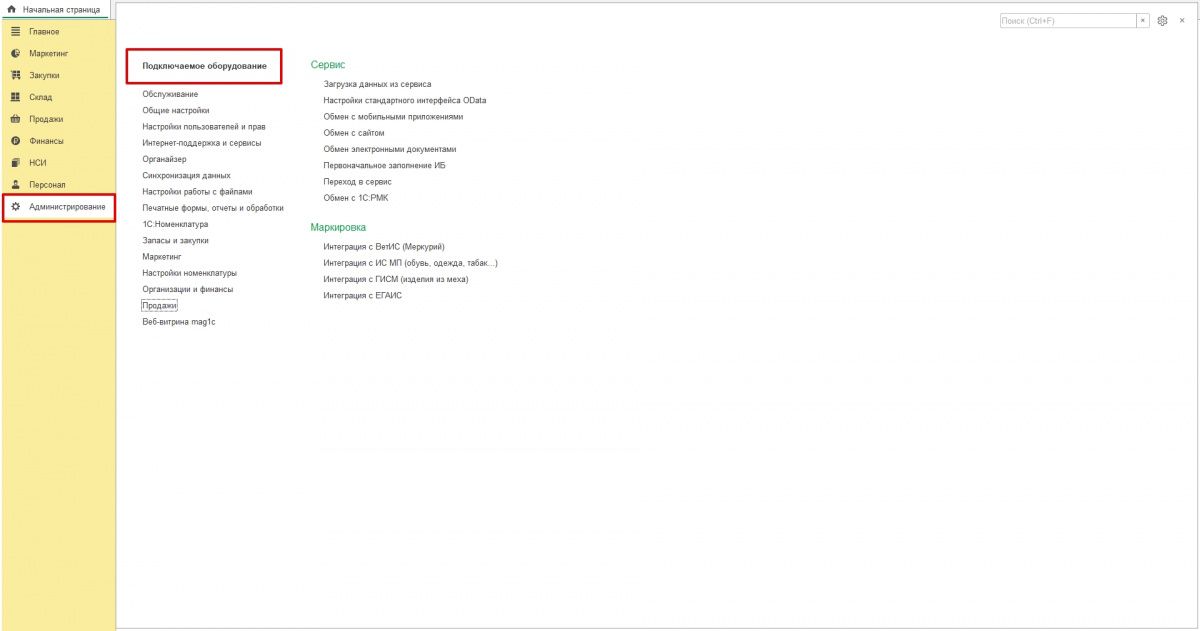
2. Перейдите в подраздел Подключаемое оборудование.
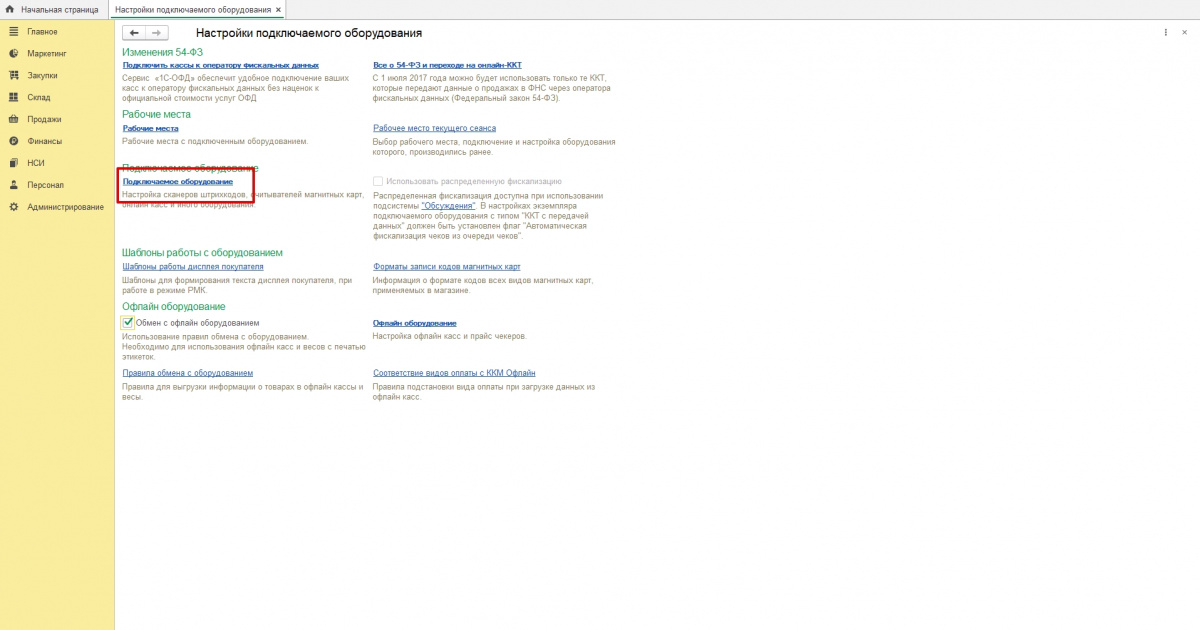
Именно здесь добавляют и настраивают сканеры, кассы и другую технику.
3. Нажмите на кнопку Подключить новое.
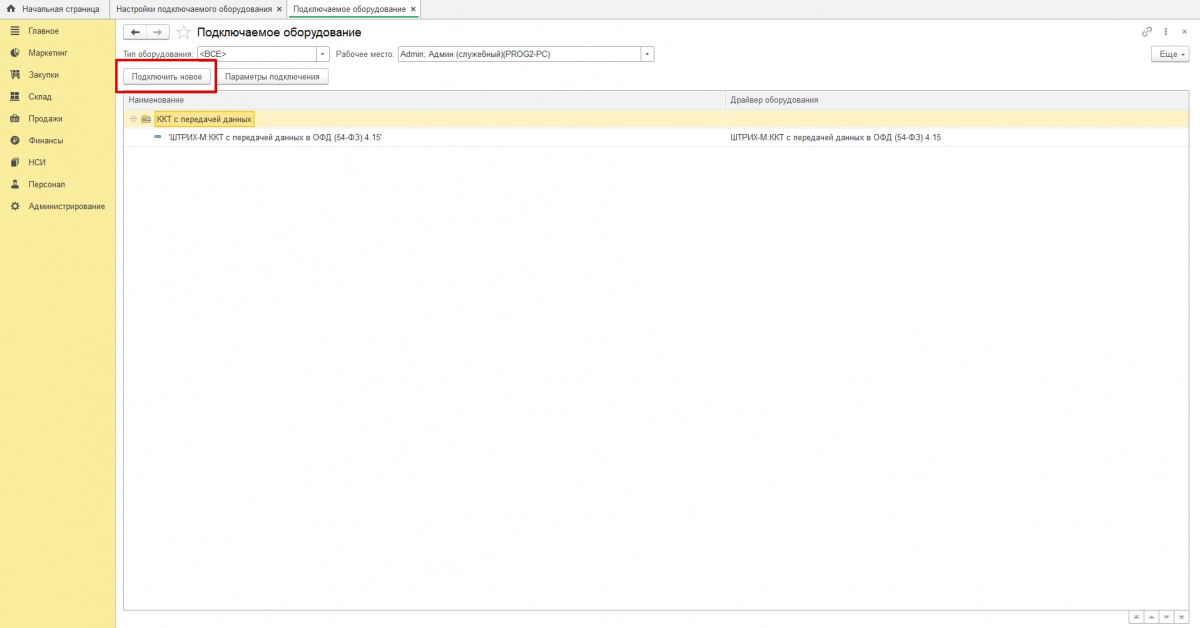
Удаленное подключение!
в течение 20 минут
4. Заполните поля формы:
— Выберите в типе оборудования Сканеры штрих-кодов.
— Отметьте подходящий драйвер.
Затем перейдите в панель Параметры подключения.
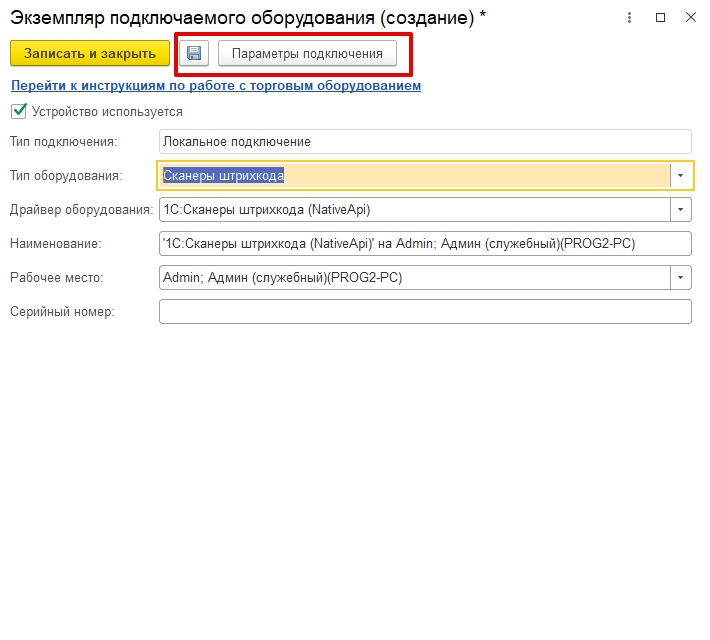
5. В общих настройках для строки Порт выберите Клавиатура.
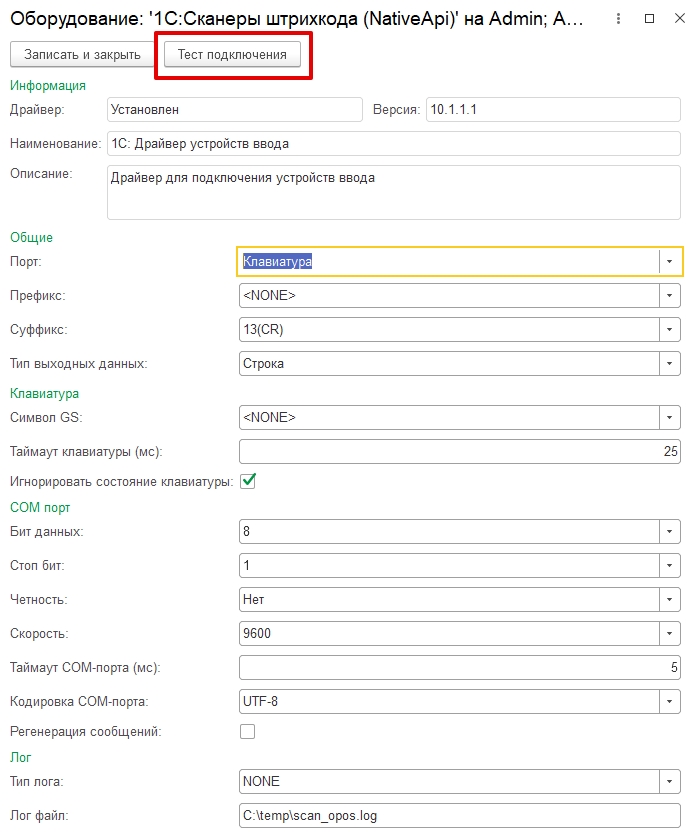
Затем нажмите Тест подключения.
6. В строках появится сообщение о состоянии проверки com-портов.
При подключении 2D-сканера считайте проверочный 2D-код на экране программы. Для 1D — любой линейный код с товара или документа.

Если все в порядке, то программа отобразит его в нижней строке.
Нажмите Закрыть.
На скриншоте показаны символы расшифровки двухмерного кода. Если бы код был одномерный, мы бы увидели ряд цифр.
7. Последний шаг — нажать кнопку Записать и закрыть.
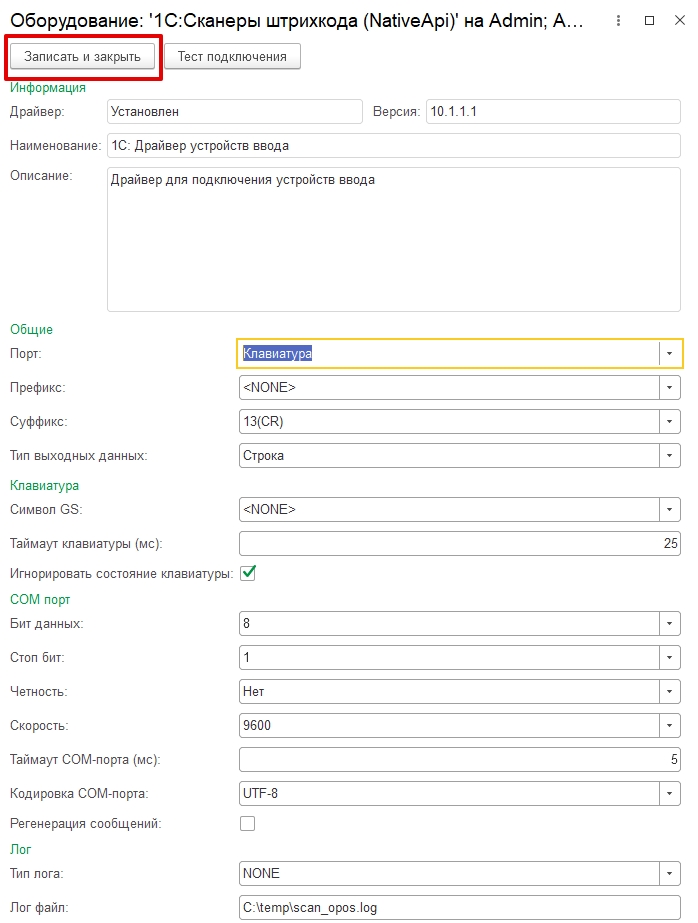
Готово! Вы добавили сканер штрих-кодов в программу 1С Розница.
Решим любой вопрос через удалённое подключение.
в течение 20 минут

От редакции
Работаем с бизнесом по всей России, занимаемся настройкой и интеграцией 1С на правах официального франчайзи 1С в Красноярске. Удалённое подключение доступно для любых регионов.
Подпишитесь на бизнес-портал PORT в соцсетях.
Новости, лайфхаки, полезный контент о бизнесе простыми словами:




Наши консультанты перезвонят в течение 20 минут и ответят на все интересующие Вас вопросы.
в течение 20 минут
Читайте также:









